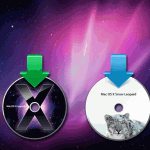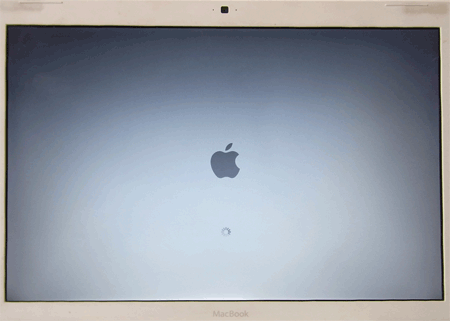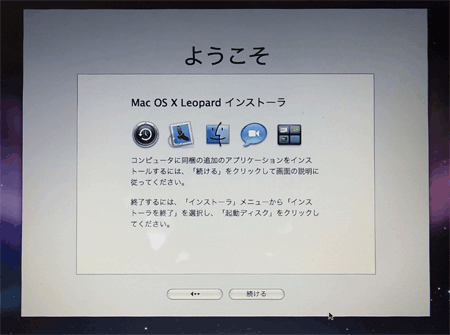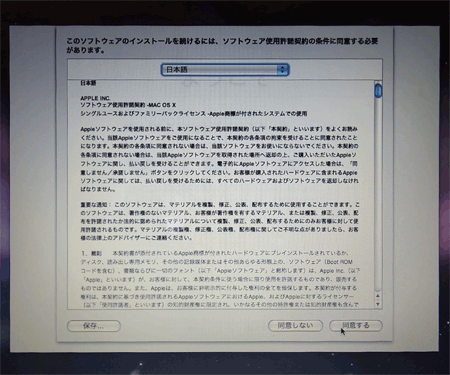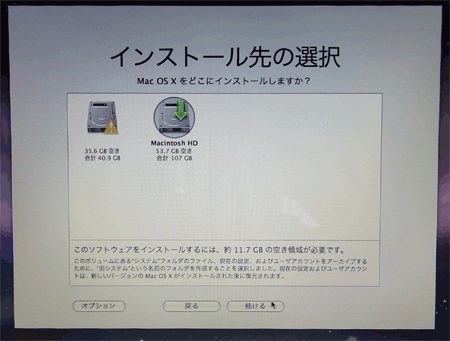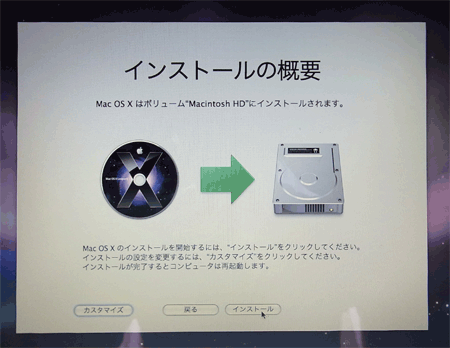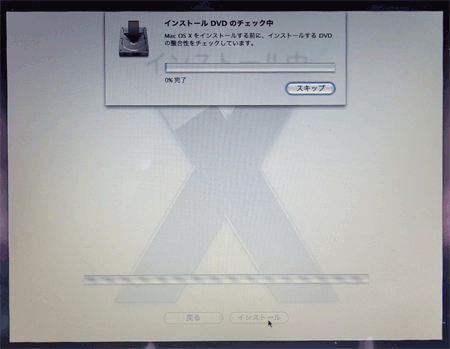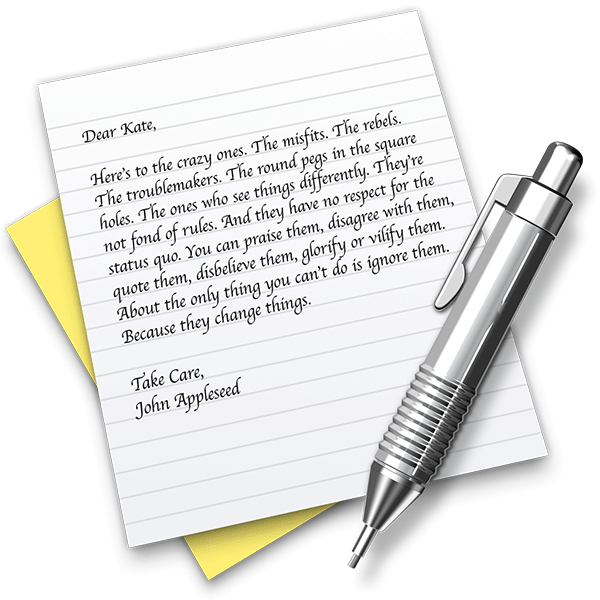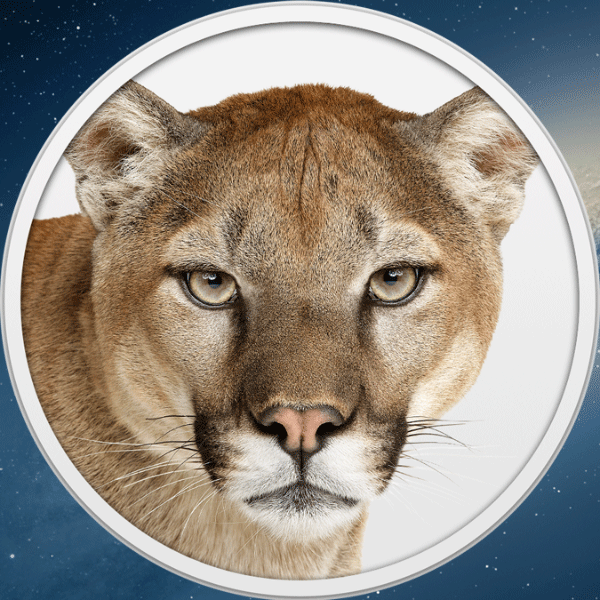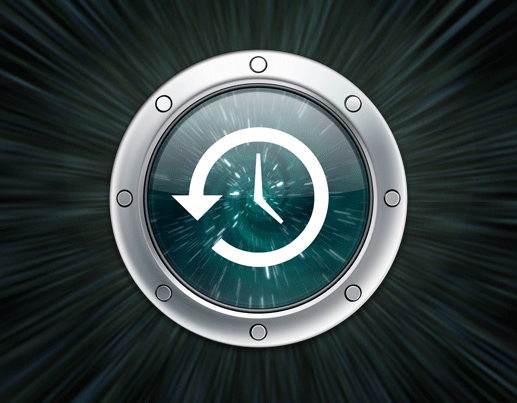Macの調子が悪いので再インストールしてみた。
Macについての記事です
使用していたMacが調子が悪くて起動したときに「?」マークが出てきてしまってOSが起動できない状態がちょこちょこ出るようになってきてしまいました。
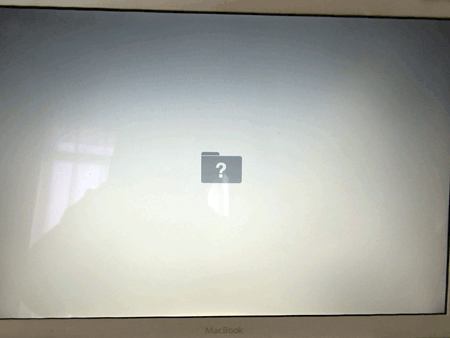
予想ではハードディスク自体が良くないと思うのですが、そうなるとハードディスクを交換しないと状態の改善はできないと思うのですが、一度Macの再インストールで改善するかやってみました。
Macの再インストール
再インストールしたMacのバージョンは10.5.8です。
Macの再インストールに必要なものはMacを購入したときに付属のCD-ROMがあるのでそれを用意します。
CD-ROMは二枚一組になっていて「Mac OS X Install Disk 1」を用意します。
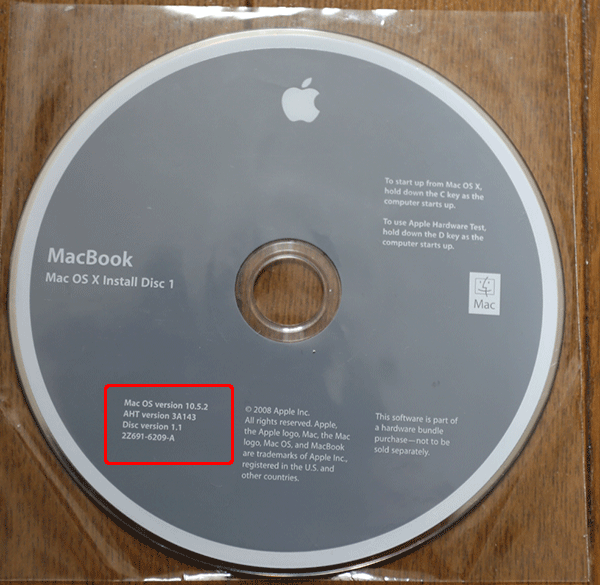
Macにインストールディスク1を挿入すると以下の画面が立ち上がります。

今回は「Install Mac OS X and Bundied Software」を選択します。
これを選択するとバージョン10.5.8だったものが買った時の状態に戻ります。
SafariやMail、iTunesのバージョンも買った時の状態に戻ります。
Macに保存されているメールや写真や音楽のデータは結果的に残っていましたが、何があっても平気なように予めデータのバックアップを作成しておいたほうがいいかもしれません。
ハードディスクの中に保存されているデータを全て消去してMac OS Xをインストールしたいときはハードディスクをフォーマットして再インストールが必要です。消去してからクリーンインストールを行いたい場合は下記のリンクにある方法で行います。
再起動してくださいとでますので再起動します。
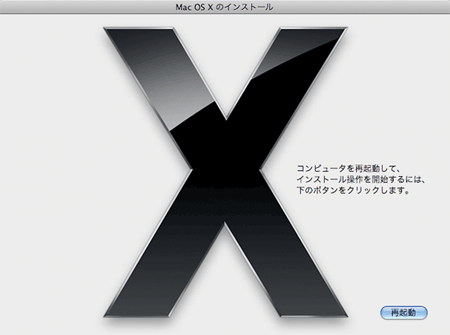
今回は「Install Mac OS X and Bundied Software」を選択します。
Mac OS Xのインストール先の選択
ここではMacintosh HDを選択します。
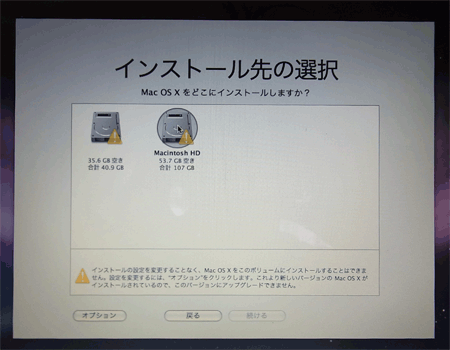
インストールする内容の選択
どのようなインストールをするのかを選択します。
・Macをアップグレードするなら「Mac OS Xをアップグレード」を選択します。
・既存の今まで使っていたシステムのファイルを「Previous System」という名前のフォルダに移して、新しくMac OS Xをインストールする場合は「アーカイブしてからインストール」を選択します。
今まで使っていたシステムなどを残しておきたい場合はこれを選択します。※ただし今まで使っていたシステムを使って起動することはできないとAppleでは公式で発表されています。Appleのヘルプ
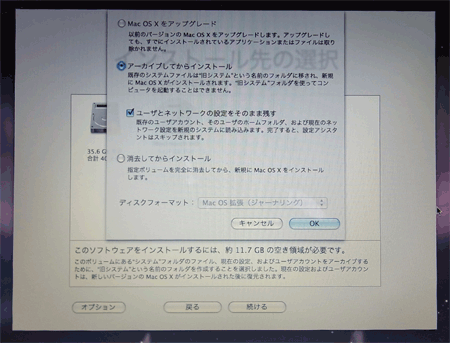
インストールの成功画面。再起動後はMacが初期の状態に戻ります。
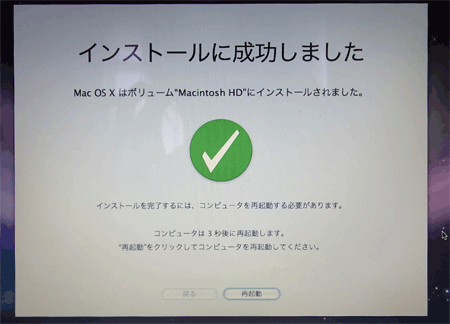
後によく調べてみると、原因はOS起動時に必要なソフトウェアを見つけられない事があると発生するようです。
引用元
Mac の起動時に点滅する「?」マークが表示される